win7怎么设置屏保自动更换?win7屏保自动更换开启方法下载
很多使用win7系统的小伙伴,都会在自己的电脑设置屏保,但是许多人都是设置静态的,最近就有用户想要知道怎么设置屏保自动更换?针对这个问题,今日的win7教程就来和广大用户们分享操作步骤,希望能够给广大用户们带来帮助。
win7屏保设置自动更换的方法:
方法一:
1、进入Windows 7系统桌面,打开控制面板,知识兔选择“外观和个性化”,进入下一步。
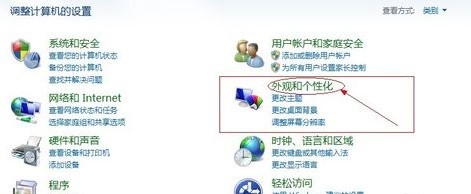
2、接着在个性化选项的右侧点击更改屏幕保护程序,进入下一步。
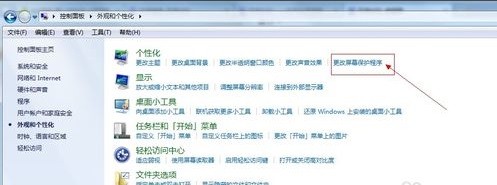
3、在弹出的屏幕保护程序设置界面中点击下图所示的倒三角,知识兔选择自己喜欢的屏幕保护程序,进入下一步。
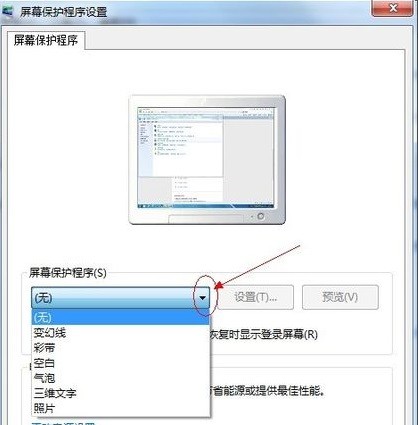
4、接着设置屏幕保护出现时间,知识兔小编这里设置的是1分钟,然后知识兔点击应用并确定即可。
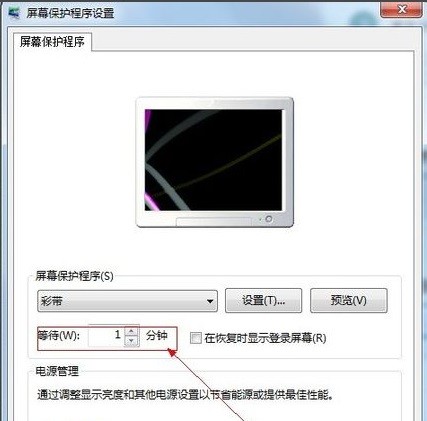
方法二:
1、鼠标右键单击桌面空白处,知识兔选择个性化,进入页面。

2、单击右下方的屏幕保护程序,弹出窗口,在屏幕保护程序下方,知识兔点击下拉图标,知识兔选择一个喜欢的屏幕保护样式。
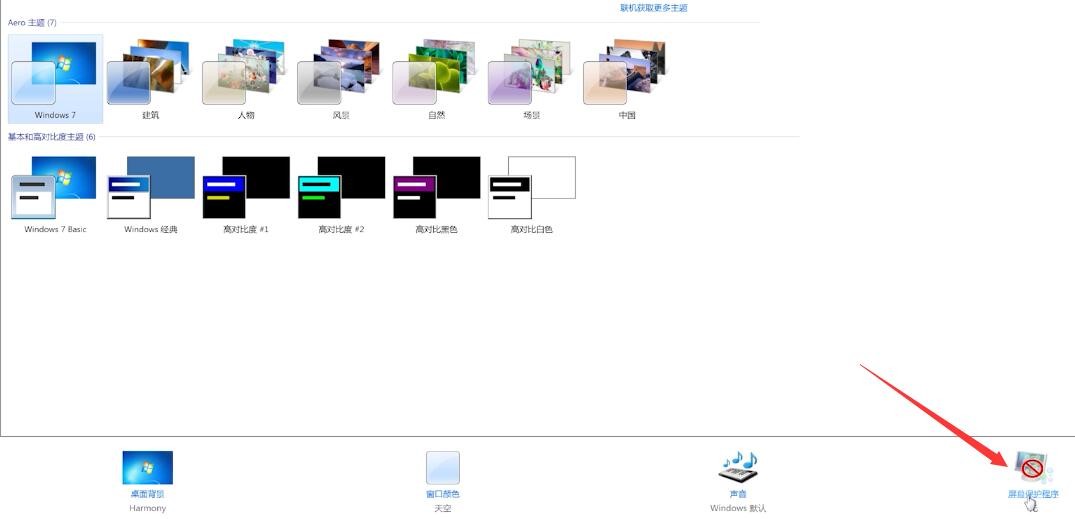
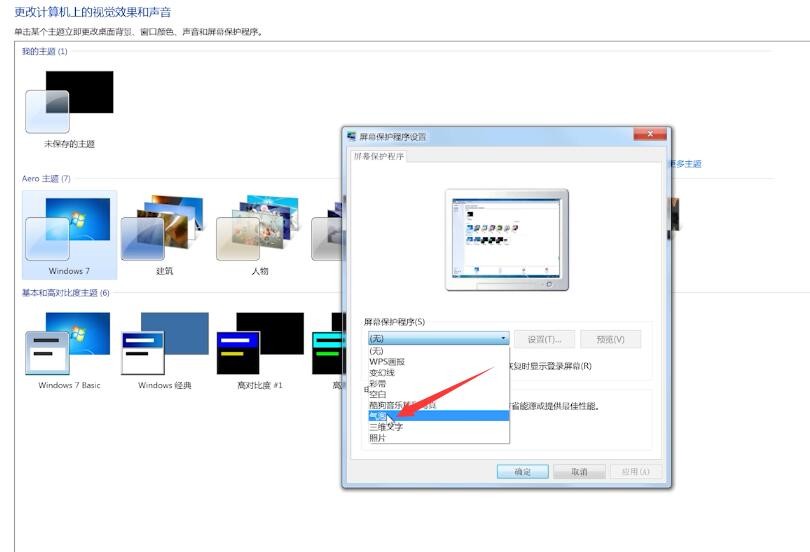
3、在等待栏选择屏保时间,知识兔点击确定即可。
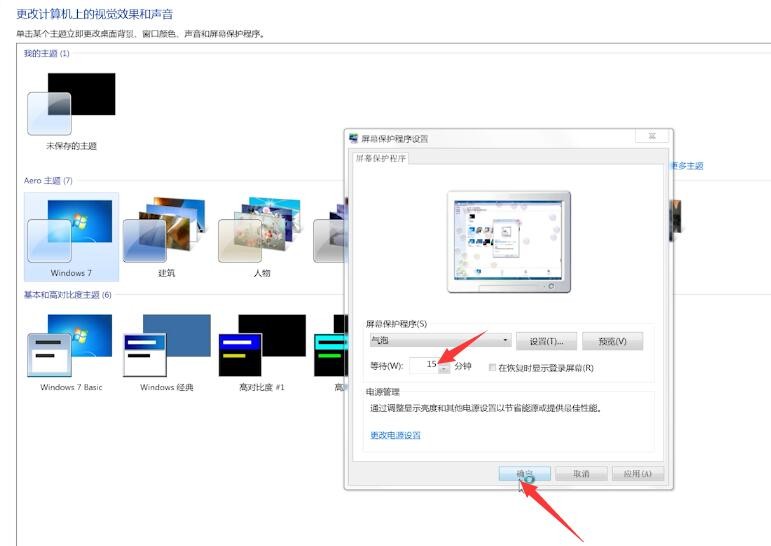
下载仅供下载体验和测试学习,不得商用和正当使用。

![PICS3D 2020破解版[免加密]_Crosslight PICS3D 2020(含破解补丁)](/d/p156/2-220420222641552.jpg)






